by Lucy Apr 08,2025
O Minecraft é um jogo amplamente popular que pode ser apreciado em uma variedade de dispositivos, incluindo Chromebooks. Esses dispositivos, em execução no Chrome OS, oferecem uma plataforma conveniente e fácil de usar. Muitos usuários estão curiosos sobre a possibilidade de jogar Minecraft em um Chromebook, e a resposta é um retumbante sim!
Neste guia abrangente, orientamos você pelo processo de instalação e compartilharemos dicas valiosas para otimizar o desempenho.
Índice
Informações gerais sobre o Minecraft em um Chromebook
Para garantir uma jogabilidade suave, seu Chromebook deve atender às seguintes especificações mínimas:
Se o seu dispositivo atender a esses requisitos, mas ainda tiver lagar, não se preocupe - forneceremos um guia no final para ajudá -lo a aumentar o desempenho. Agora, vamos mergulhar no processo de instalação.
Você pode instalar a edição Bedrock diretamente na Google Play Store, que é o método mais simples. Basta abrir a loja, procurar minecraft e navegar para sua página. Observe que o jogo custa US $ 20, mas se você já possui a versão Android (US $ 7), só precisará pagar US $ 13 adicionais. Essa abordagem é ideal para quem prefere uma instalação direta.
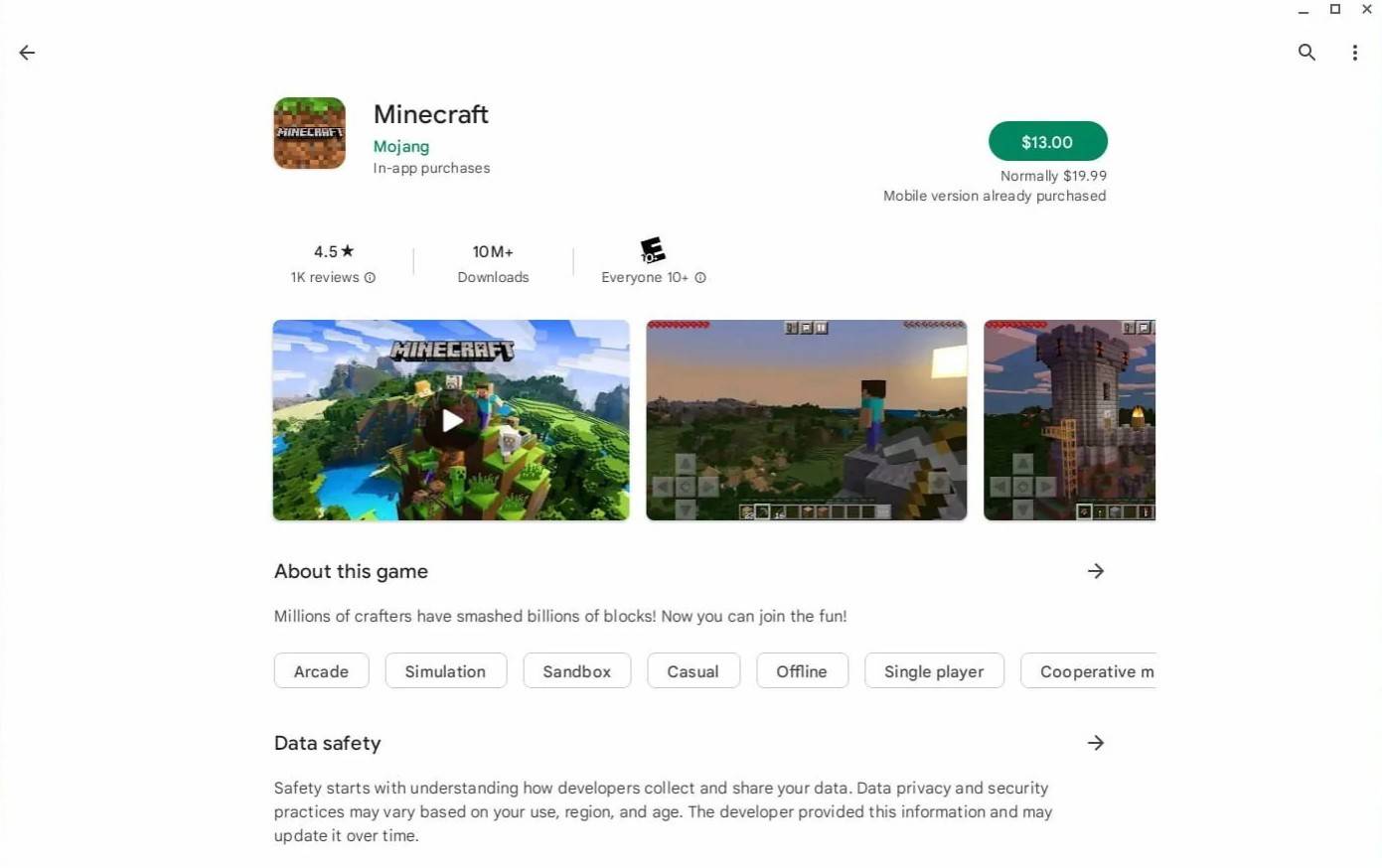
Imagem: AboutChromebooks.com
No entanto, se a edição do Bedrock não for a sua xícara de chá, você está com sorte. Como o Chrome OS é baseado no Linux, você pode instalar a versão Linux do Minecraft. Esse método requer mais atenção aos detalhes devido às diferenças do Windows e você precisará escrever algum código. Preparamos um guia detalhado para ajudá -lo a colocar o Minecraft em seu Chromebook em apenas meia hora.
Ativando o modo de desenvolvedor
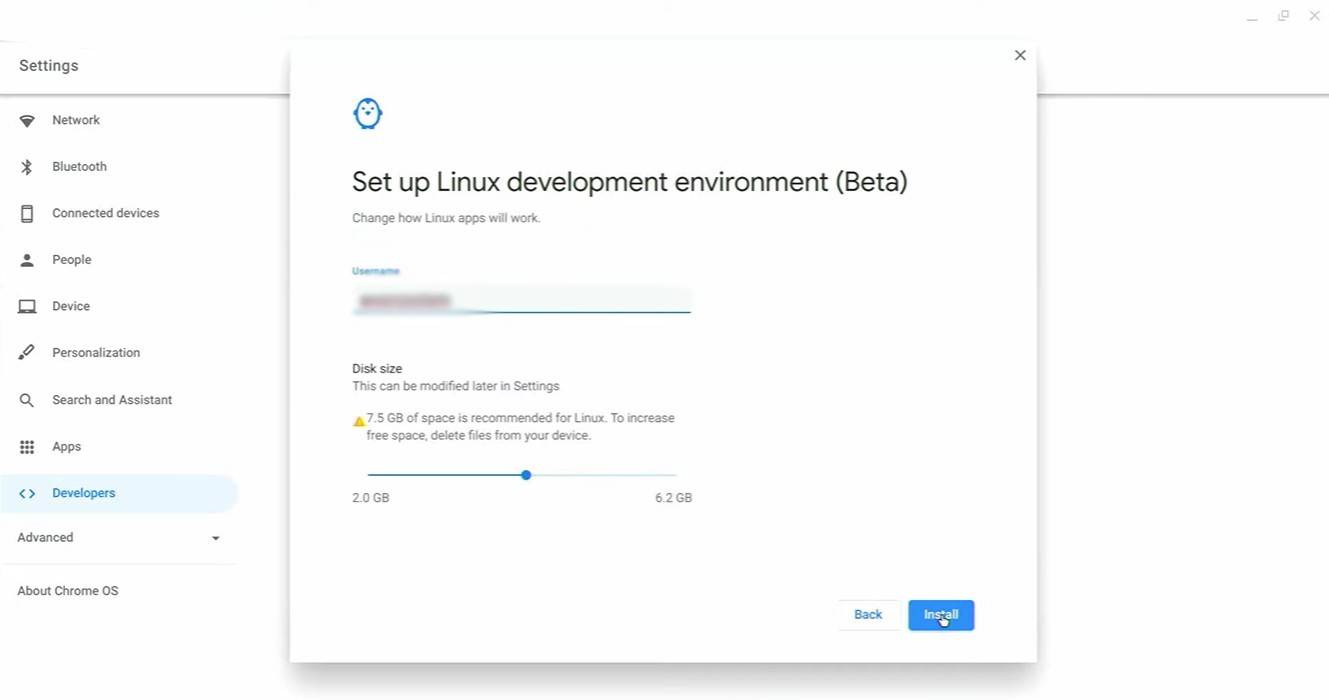
Imagem: YouTube.com
Para começar, você precisará ativar o modo de desenvolvedor no seu Chromebook. Acesse o menu Configurações através do equivalente ao menu "Iniciar" e navegue até a seção "Desenvolvedores". Habilite a opção "Linux Development Environment". Siga as instruções na tela e, assim que o processo estiver concluído, o terminal será aberto. Isso é semelhante ao prompt de comando no Windows e é onde você continuará o processo de instalação.
Instalando o Minecraft no Chromebook
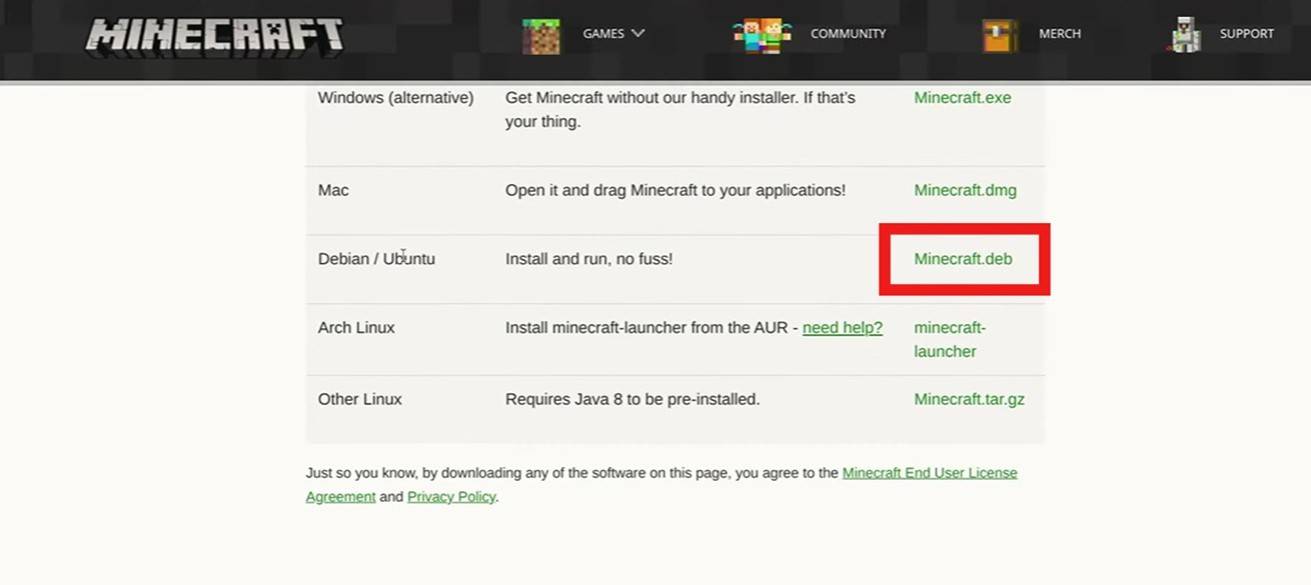
Imagem: YouTube.com
Dicas de vazamento do ciclo de atualização zero da Zenless Zone na cadência de conteúdo futuro
Todos os materiais, kits e constelações Mavuika em Genshin Impact
Simulador de banco falsificado: solução de cunhagem para crises econômicas
Marvel Rivals: Drácula da 1ª temporada explicado
Melhores Xbox Game Pass jogos para crianças (janeiro de 2025)
Nivelamento Solo: Torneio Global se Aproxima
Power Rangers: descubra segredos ocultos no carnaval e no cemitério de Rita
Roblox: Anime Auras RNG Codes (janeiro de 2025)

Guild of Spicy Adventures 0.55
Download
Impossible GT Stunt Sports Car
Download
Bar Abierto Caça Niquel
Download
Crossword Islands
Download
My Taco Shop: Food Game
Download
4Play - Mau Binh Online
Download
Word Games: Sex Word Puzzle
Download
VEGA - Game danh bai doi thuong
Download
Offline Mini Games All in One
DownloadOs 15 Melhores Papéis Cinematográficos de Nicolas Cage
Dec 23,2025
SAG-AFTRA e Empresas de Videogames Ainda em Desacordo Sobre Termos de IA
Dec 22,2025

Cronograma de Lançamento de E.T.E Chronicle Definido
Dec 22,2025

Pré-encomendas para Amiibo do Donkey Kong já disponíveis.
Dec 22,2025

Honor of Kings Estará Presente na Copa do Mundo de Esports 2025
Dec 22,2025